iPhone6 Plus已停用如何解决 苹果6已停用的解决方法
时间:2017-07-04 来源:互联网 浏览量:
今天给大家带来iPhone6,Plus已停用如何解决,苹果6已停用的解决方法,让您轻松解决问题。
相信使用苹果 iPhone6 手机的小伙伴,有一定机率会遇到手机停用,被锁的问题。一般情况下,应该都是小孩贪玩导致的。这里介绍一些方法,告诉你怎么样解决 iPhone 已停用的问题,希望可以帮到你。具体方法如下:
解决方法1:
1一般情况下,由于手机上都存储有个人的重要数据,比如通讯录、信息、照片等,如果想要解开手机并且不影响这些数据的话,最好的方法是去苹果售后求助。
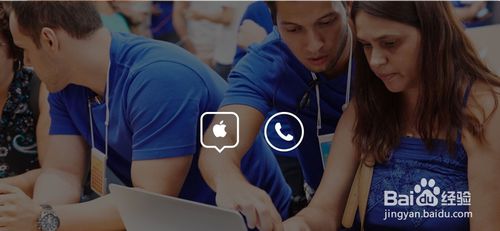 2
2当然,去苹果售后的话,需要携带一些材料,如购机材料等。
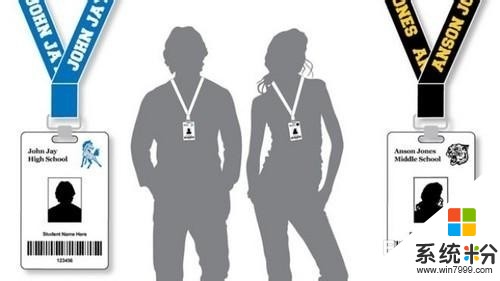
解决方法2:
1如果你决定要自己手动恢复的话,也是可以的,不过手机上的数据就不能保住了。首先需要在电脑上准备 iTunes 软件,如果没有的话,可以前往苹果官方下载。
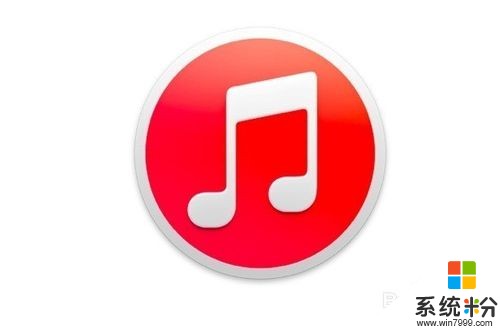 2
2接下来请把 iPhone 与电脑用手机连接起来,打开 iTunes 软件。
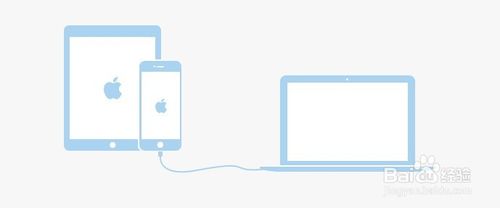 3
3随后请长按 iPhone 手机的电源键,然后滑动关机。
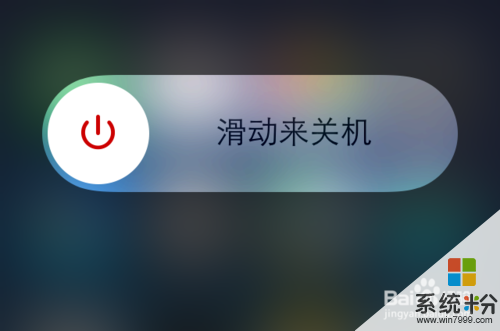 4
4接下来请按以下的操作步骤,让 iPhone 手机进入恢复模式,也就是刷机模式:
第一步、先请按电源键开机,当屏幕会出现苹果标志,不要松开电源键;
第二步、紧接着再按住主屏 Home 键不松手,直到屏幕黑屏;
第三步、当看到屏幕黑屏时,请松开电源键,继续按住主屏 Home 键,直到电脑端的 iTunes 出现检测到一个处于恢复模式的 iPad;
注:第一次操作由于不熟悉可能不能正常进入恢复模式,请多尝试几次。
 5
5随后请点击 iTunes 窗口中的“恢复 iPhone”按钮,如下图所示
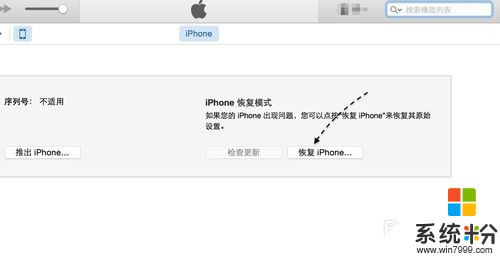 6
6接下来 iTunes 会自动连网检测当前设备的最新固件系统,并提示我们是否要删除手机上的数据来恢复手机,点击“恢复”按钮继续。
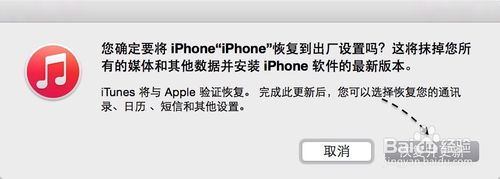 7
7随后 iTunes 会自动下载用于恢复的固件系统,根据网络速度的快慢,下载时间有快有慢,请耐心等待。
 8
8如果下载时间过久,导致 iPhone 自动重新启动的话,可以先不管 iPhone 手机,等待 iTunes 下载完成固件以后,再重新按照上面的第四步来操作,进入恢复模式即可,重新恢复即可。
以上就是iPhone6,Plus已停用如何解决,苹果6已停用的解决方法教程,希望本文中能帮您解决问题。
相关教程
- ·苹果x停用怎么连接itunes iPhoneX已停用连接iTunes解决方法
- ·怎样解除iPhone/ipad已停用 解除iPhone/ipad已停用的方法
- ·ipad忘记密码,显示iPad已停用怎么解决 ipad忘记密码,显示iPad已停用如何处理
- ·电脑开机无法登录提示您的账户已被停用如何解决。 如何解决电脑开机无法登录提示您的账户已被停用的问题。
- ·windows7已停止工作怎么解决? windows7已停止工作如何解决?
- ·您的账户已被停用,请向系统管理员咨询如何解决 您的账户已被停用,请向系统管理员咨询怎样解决
- ·共享打印机无法找到核心驱动程序包 如何解决连接共享打印机时找不到驱动程序的问题
- ·怎样把电脑视频传到u盘上 如何将电脑视频导入U盘
- ·电脑无线网总是自动断开 无线wifi频繁自动断网怎么解决
- ·word怎么显示换行符号 Word如何隐藏换行符
电脑软件教程推荐
- 1 共享打印机无法找到核心驱动程序包 如何解决连接共享打印机时找不到驱动程序的问题
- 2 电脑无线网总是自动断开 无线wifi频繁自动断网怎么解决
- 3 word怎么显示换行符号 Word如何隐藏换行符
- 4电脑可以用热点连吗? 电脑连接手机热点教程
- 5wifi连接后显示不可上网是什么原因 手机连接WiFi但无法上网怎么办
- 6如何更改outlook数据文件位置 Outlook数据文件默认存储位置更改
- 7没装宽带用什么代替上网 不用宽带如何实现家庭无线上网
- 8苹果日历节气 苹果手机如何设置显示24节气提醒
- 9怎么把安卓手机照片导入电脑 安卓手机如何传照片到电脑
- 10只打印偶数页怎么设置 Word文档如何选择打印偶数页
电脑软件热门教程
- 1 Windows系统中死机情况有哪些?Windows系统都有哪几种死机情况?
- 2 Win8.1 Update正式发布
- 3 安装系统怎样识别SATA(串口)硬盘 安装系统识别SATA(串口)硬盘的方法
- 4EXCEL 饼图图表的生成(含有负数的情况)
- 5怎样使电脑音响耳机同时发声 使电脑音响耳机同时发声的方法
- 6联想G50笔记本进入BIOS的方法有哪些 联想G50笔记本如何进入BIOS
- 7玩剑网3 如何跨服打游击战 玩剑网3 跨服打游击战的教程
- 8如何在电脑上截屏幕截图 电脑截图截屏的四种不同方法详解
- 9硬盘写保护如何去掉 硬盘写保护去掉的方法
- 10Excel如何快速查账自己想要的信息? Excel快速查账自己想要的信息的方法?
最新电脑教程
- 1 共享打印机无法找到核心驱动程序包 如何解决连接共享打印机时找不到驱动程序的问题
- 2 怎样把电脑视频传到u盘上 如何将电脑视频导入U盘
- 3 电脑无线网总是自动断开 无线wifi频繁自动断网怎么解决
- 4word怎么显示换行符号 Word如何隐藏换行符
- 5外星人笔记本打不开机怎么办 笔记本电脑黑屏无法开机解决方法
- 6华为手机怎么打开耳机模式 华为手机耳机功能设置教程
- 7电脑录屏怎么把声音录进去不录外音 录制视频时如何只录制主体声音
- 8为什么插上耳机没有声音呢 笔记本电脑没有声音怎么解决
- 9电脑可以用热点连吗? 电脑连接手机热点教程
- 10cpu从几代起必须要装win10 如何为六代以上CPU电脑安装操作系统
